Seguro que en alguna ocasión ha ido a hacer uso de una aplicación instalada en tu equipo y en el momento menos oportuno has visto cómo esta te daba algún problema. Cierres indebidos, cuelgues o sencillamente un mensaje de error que impide que se ejecute.
El siguiente pensamiento que pasa por nuestra cabeza es el de volver a reinstalar la aplicación o en el peor de los casos desinstalarla completamente y volver a instalarla. Una medida drástica que puede ser tenida en cuenta pero siempre en último lugar, pues hay pasos intermedios que nos puede interesar llevar a cabo.
Se trata de un remedio que ofrece el mismo sistema operativo y que permite en algunos casos, no en todos, solucionar los problemas que no está dando ese programa en concreto. Se trata de usar la opción "Reparar" que podemos encontrar en algunos programas en el apartado de aplicaciones en Windows 10.
Para poder llevarla a cabo acudimos al menú "Agregar o quitar programas". Lo podemos encontrar de forma rápida accediendo por medio del cuadro de búsqueda. Bastará con empezar a escribir la palabra programas para ver cómo refleja la opción deseada.
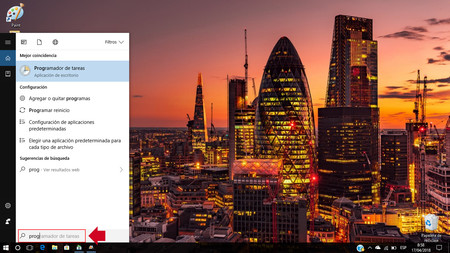
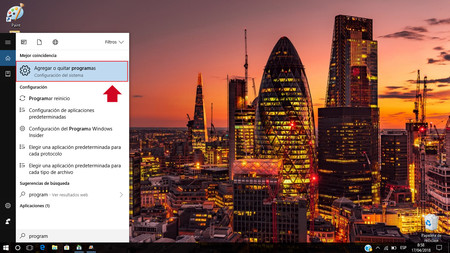
Si no queremos, también podemos acceder mediante el menú "Configuración" y luego, una vez dentro, acceder al apartado "Aplicaciones".
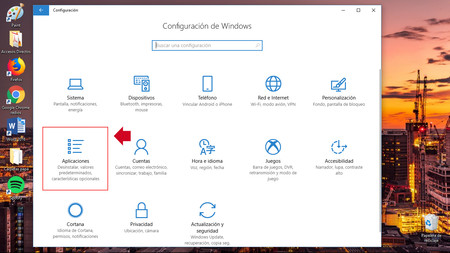
Una vez dentro en la barra izquierda escogemos la opción llamada "Aplicaciones y características" y dentro de la misma debemos buscar el programa o utilidad que nos está dando algún problema. Es un listado que será más o menos grande en función de la cantidad de _software_ que tengamos instalado en nuestro equipo.
Una vez localizado debemos comprobar si ofrece hacer uso de la opción "Modificar" y en caso afirmativo debemos hacer _click_ con el ratón sobre la misma.
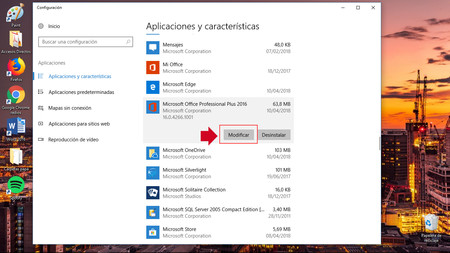
Veremos entonces un nuevo grupo de opciones cómo son "Agregar o quitar funciones", "Reparar", "Quitar" y "Escribir una clave de producto". De todas ellas escogemos la segunda, "Reparar".
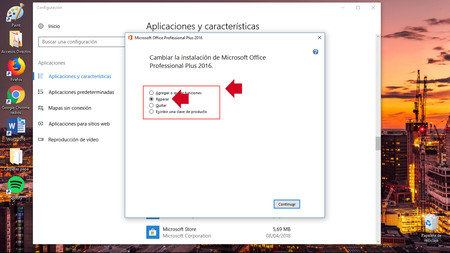
Se inicia entonces el proceso de reparación y debemos esperar a que este finalice. Cerramos el cuadro de "Agregar o quitar programas" y volvemos a intentar ejecutar la aplicación que antes nos daba problemas para ver si se ha resuelto la incidencia.
